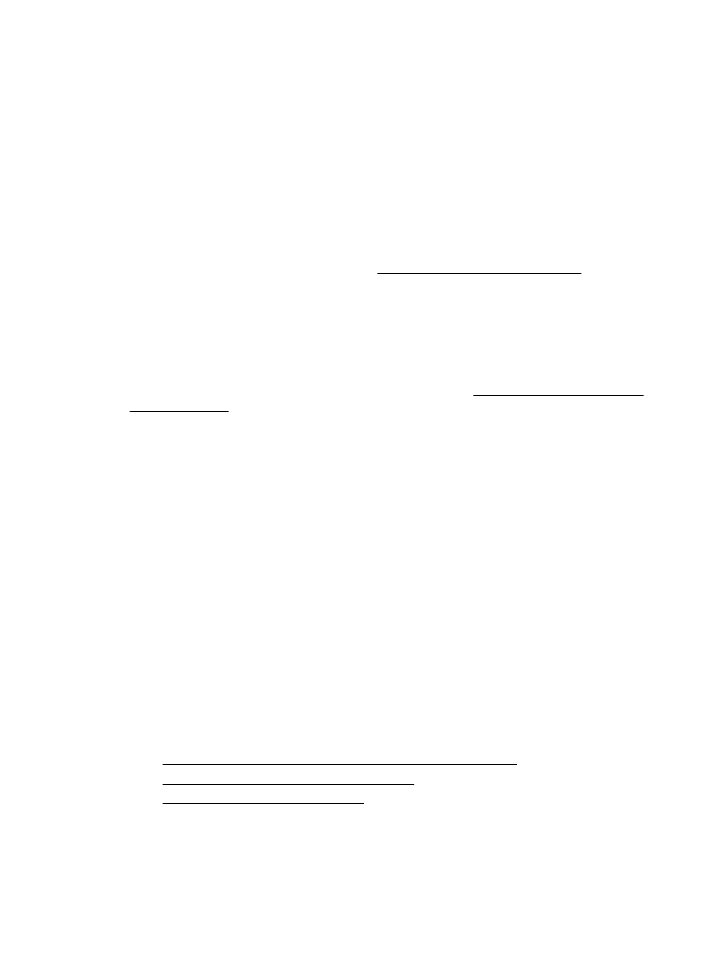
Imprimanta imprimă lent
Încercaţi soluţiile următoare dacă imprimanta imprimă foarte lent.
•
Soluţia 1: Folosiţi o setare inferioară de calitate a imprimării
•
Soluţia 2: Verificarea nivelului de cerneală
•
Soluţia 3: Contactaţi asistenţa HP
Soluţia 1: Folosiţi o setare inferioară de calitate a imprimării
Soluţie: Verificaţi setarea de calitate a imprimării. Optimă şi Dpi maxim oferă
calitatea optimă, dar sunt mai lente decât Normală sau Ciornă. Ciornă oferă
viteza cea mai mare de imprimare.
Rezolvarea problemelor imprimantei
87
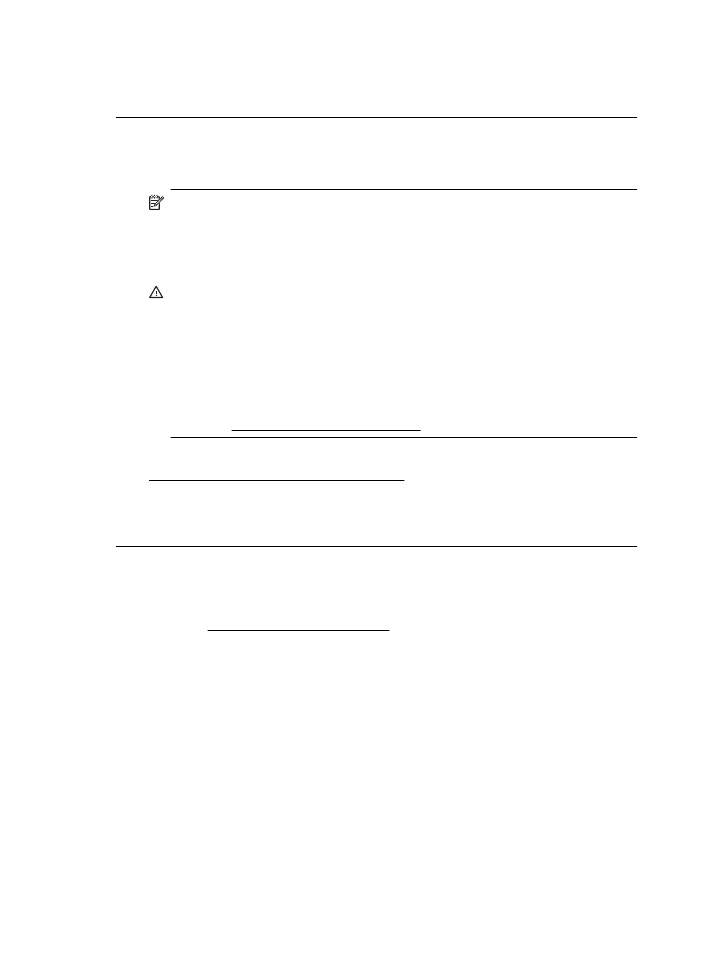
Cauză: Calitatea de imprimare era setată la un nivel înalt.
Dacă acest lucru nu rezolvă problema, încercaţi următoarea soluţie.
Soluţia 2: Verificarea nivelului de cerneală
Soluţie: Verificaţi nivelurile estimate de cerneală din cartuşele de cerneală.
Notă Avertismentele şi indicatoarele de nivel ale cernelii oferă estimări
numai în scopuri de planificare. Când primiţi un mesaj de nivel de cerneală
scăzut, trebuie să aveţi un cartuş de schimb disponibil pentru a evita
posibilele întârzieri în imprimare. Nu este necesar să înlocuiţi cartuşele de
cerneală cât timp nu vi se solicită acest lucru.
Atenţie Deoarece cartuşele de cerneală nu se deteriorează dacă sunt lăsate
afară din imprimantă, capul de imprimare nu trebuie să aibă permanent toate
cartuşele instalate după ce imprimanta este configurată şi în stare de
funcţionare. Dacă lăsaţi goale unul sau mai multe sloturi de cartuşe pentru o
perioadă îndelungată, pot să apară probleme privind calitatea imprimării sau
se poate deteriora capul de imprimare. Dacă aţi lăsat recent un cartuş afară
din imprimantă o perioadă lungă de timp şi aţi remarcat că a scăzut calitatea
imprimării, curăţaţi capul de imprimare. Pentru informaţii suplimentare,
consultaţi Curăţarea capului de imprimare.
Pentru informaţii suplimentare, consultaţi:
Verificarea nivelurilor de cerneală estimate
Cauză: Este posibil să nu aibă suficientă cerneală cartuşele de cerneală.
Dacă acest lucru nu rezolvă problema, încercaţi următoarea soluţie.
Soluţia 3: Contactaţi asistenţa HP
Soluţie: Contactaţi Asistenţa HP pentru service.
Accesaţi: www.hp.com/go/customercare. Acest site Web oferă informaţii şi
utilitare care vă pot ajuta să corectaţi multe dintre problemele obişnuite ale
imprimantei.
Dacă vi se solicită, selectaţi ţara/regiunea, apoi faceţi clic pe Contactează HP
pentru informaţii despre apelarea asistenţei tehnice.
Cauză: A intervenit o problemă la imprimantă.
Capitol 8
88
Rezolvarea unei probleme